Commencez Votre Version Gratuite
Abonnez-vous à notre newsletter, restez informé des nouveautés et des offres exclusives d'EaseUS. Vous pouvez vous désabonner à tout moment et gratuitement. Consultez notre Politique de confidentialité.
Les plus vus
![]() Commentaires
Commentaires
L'appareil photo considérablement amélioré de votre téléphone Android vous permet de capturer des moments mémorables ou des documents professionnels importants dans des vidéos HD. Cependant, il arrive souvent que les vidéos envoyées vers un iPhone soient floues, voire presque impossibles à regarder.
Cet article expliquera les causes des vidéos floues entre Android et iPhone et comment envoyer des vidéos de haute qualité d'Android vers iPhone de 5 manières efficaces.
👉 Solutions de contournement en un coup d'œil :
| 🔍Correction | 💻Efficacité | 🧿Difficulté |
| 1️⃣Solution en un clic | Élevé - EaseUS MobiMover, un logiciel de transfert de données téléphoniques tout-en-un pour partager des photos entre téléphones. | Simple |
| 2️⃣E-mail | Modéré : envoyez-vous un e-mail contenant des pièces jointes de vidéos. | Simple |
| 3️⃣Google Drive | Modéré : sauvegardez les vidéos sur Google Drive (15 Go gratuits) | Moyen |
| 4️⃣Google Photos | Élevé : sauvegardez les vidéos sur Google Photos. | Moyen |
| 5️⃣iTunes | Élevé - transférez des photos et des vidéos vers l'iPhone depuis un ordinateur. | Moyen |
Les vidéos peuvent paraître granuleuses lorsqu'elles sont envoyées depuis un appareil Android vers un iPhone pour diverses raisons. Il s’agit très probablement de l’un des éléments suivants :
Vous pouvez essayer d'utiliser les méthodes répertoriées ci-dessous pour envoyer des vidéos d'Android vers iPhone tout en conservant la qualité d'origine.
L'utilisation d'un service de transfert de fichiers tiers comme EaseUS MobiMover est le moyen le plus rapide et le plus simple de transférer des photos et des vidéos d'Android vers iPhone sans sacrifier la qualité. Avec EaseUS MobiMover, la vitesse de transfert des données est assurée avec les appareils iOS et Android connectés à un ordinateur car Internet n'a aucun impact sur celui-ci. Vous pouvez transférer un nombre illimité de vidéos d'Android vers iPhone. Les vidéos 4K ou 1080p sont entièrement prises en charge.
De plus, ce logiciel EaseUS prend en charge le transfert d'images, de messages, de documents, de journaux d'appels et bien plus de données entre les appareils Android et iOS.
Étape 1. Ouvrez EaseUS MobiMover sur votre ordinateur, puis choisissez « Phone to Phone » dans l'interface principale. Connectez votre téléphone Android et votre iPhone à l'ordinateur. Basculez votre téléphone Android comme appareil source et votre iPhone comme cible.

Étape 2. Suivez les instructions à l'écran pour activer les autorisations nécessaires sur votre Android et votre iPhone. Après cela, cliquez sur « Suivant » et EaseUS MobiMover sera automatiquement téléchargé sur votre Android. (Vous devez désactiver « Localiser mon iPhone » sur votre iPhone et définir temporairement MobiMover comme application SMS par défaut sur votre Android.)

Étape 3. Affichez tous les types de vos fichiers et choisissez la catégorie « Vidéos » dans la nouvelle interface. Il contient toutes les vidéos sur votre Android. En bas à droite, vous pouvez voir l'espace restant sur votre iPhone.

Étape 4. Cliquez sur « Transférer » pour démarrer le processus de transfert de vidéos d'Android vers iPhone. Attendez la fin du processus. Une fois terminé, vous pouvez revenir en arrière ou cliquer sur « Transférer plus » pour transférer plus de données souhaitées.

Vous pouvez envoyer un e-mail avec une pièce jointe vidéo. Étant donné que presque tout le monde possède un compte de messagerie et que le clip vidéo ci-joint ne sera pas compressé, cette méthode est excellente pour envoyer des vidéos de haute qualité d'Android vers iPhone. Grâce au courrier électronique, vous pouvez transférer des vidéos d'Android vers iPhone sans fil. Cependant, cela ne fonctionne que pour les vidéos d’une taille inférieure à 25 Mo.
Étapes pour envoyer des vidéos de haute qualité d'Android vers iPhone par e-mail :
Étape 1. Ouvrez le logiciel client de messagerie sur votre Android, que ce soit Gmail, Outlook ou Foxmail.
Étape 2. Appuyez sur l'icône Composer, qui ressemble généralement à un stylo.
Étape 3. Appuyez sur le champ À et saisissez l'adresse e-mail du destinataire.
Étape 4. Saisissez un objet et un message de courrier électronique.
Étape 5. Cliquez sur l'icône en forme de trombone pour ajouter des pièces jointes au message électronique.
Étape 6. Dans l'application Gallary sur votre téléphone Android, sélectionnez les vidéos que vous souhaitez envoyer.
Étape 7. Appuyez sur Envoyer ou sur l'icône d'avion en papier pour envoyer l'e-mail.
Étape 8. Ouvrez l'application de messagerie sur l'iPhone pour regarder ou télécharger les vidéos sur iPhone.
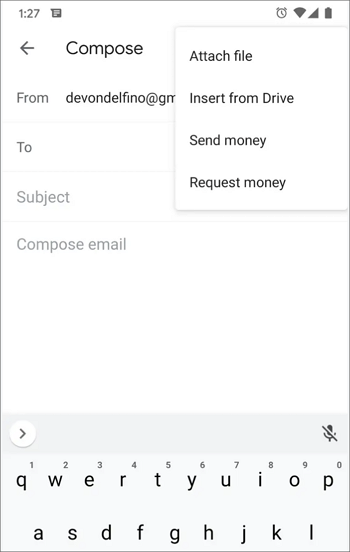
📝Notez qu'il n'est pas recommandé d' envoyer une vidéo volumineuse d'Android vers iPhone car le débit de transfert est affecté par la taille du fichier.
Pour atténuer le problème de flou, une autre solution consiste à utiliser un service de stockage basé sur le cloud. Il vous permet de télécharger des vidéos en pleine qualité depuis Android et d'y accéder sur iPhone en utilisant le même compte. Google Drive, Dropbox, Amazon Drive et OneDrive sont les options les plus courantes. Google Drive est le choix le plus judicieux car il offre 15 Go de stockage gratuit, ce qui est avantageux pour envoyer des vidéos claires et longues d'Android vers iPhone.
Comment envoyer des vidéos claires d'Android vers iPhone à l'aide de Google Drive :
Étape 1. Téléchargez et lancez Google Drive pour Android sur votre appareil et connectez-vous.
Étape 2. Ouvrez le dossier dans lequel vous souhaitez télécharger des vidéos.
Étape 3. Cliquez sur le bouton flottant Ajouter + dans le coin inférieur droit de l'écran pour télécharger des fichiers.
Étape 4. Sélectionnez Télécharger > Photos et vidéos.
Étape 5. Appuyez sur la vidéo que vous souhaitez envoyer et attendez qu'elle soit entièrement téléchargée.
Étape 6. Sur l'iPhone, téléchargez et lancez Google Drive pour iOS et connectez-vous avec le même compte Google.
Étape 7. Accédez aux vidéos en pleine qualité sur iPhone.
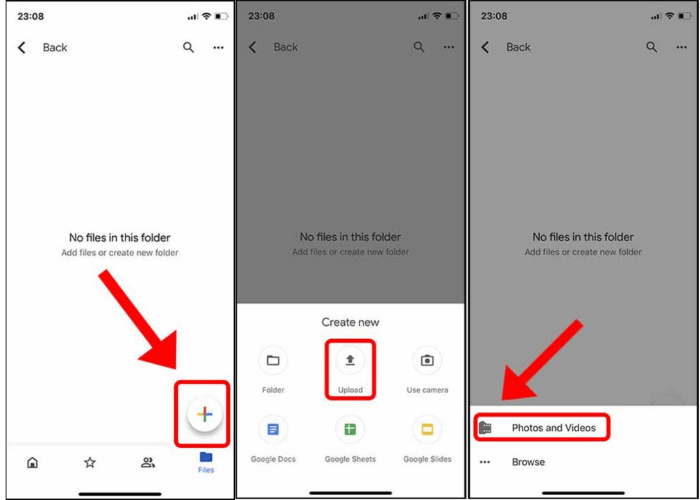
Google Photos est préinstallé sur la plupart des téléphones Android. Vos images et vidéos peuvent être sauvegardées avec et stockées dans le cloud. Il peut être utilisé pour transférer des vidéos de haute qualité d'Android vers iPhone car il est également disponible sur iOS.
Comment envoyer une vidéo d'Android vers iPhone sans perte de qualité via Google Photos :
Étape 1. Sur votre téléphone ou tablette Android, ouvrez l'application Google Photos et assurez-vous que vous êtes connecté.
Étape 2. Appuyez sur votre photo de profil en haut à droite de l'écran.
Étape 3 . Appuyez sur Paramètres photos > Sauvegarde.
Étape 4. Activez Sauvegarde et synchronisation et attendez que l'état indique « Sauvegarde terminée ».
Étape 5. Téléchargez et ouvrez Google Photos pour iOS sur iPhone.
Étape 6. Connectez-vous au compte Google lié à l'appareil Android.
Étape 7. Accédez aux vidéos enregistrées sur votre iPhone.
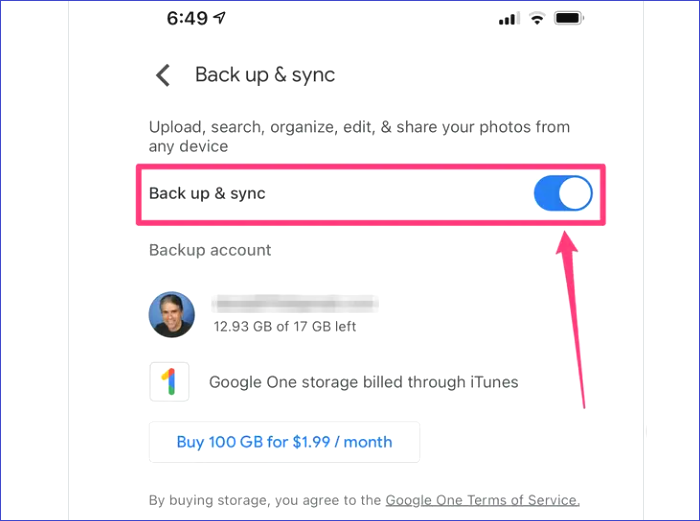
La dernière alternative pour copier des vidéos de haute qualité d'Andriod vers iPhone consiste à utiliser iTunes. Pour utiliser cette méthode, vous devez effectuer une synchronisation des données via iTunes sur un ordinateur.
Comment transférer des vidéos de haute qualité d'Android vers iPhone avec un ordinateur :
Le processus s'applique à un PC Windows ou à un Mac avec macOS 10.14 Mojave ou version antérieure. Si vous utilisez un Mac avec macOS 10.15 ou version ultérieure, utilisez plutôt l'application Finder.
Étape 1. Connectez l'appareil Android à l'ordinateur et ouvrez l'Explorateur de fichiers (Windows) ou le Finder (Mac).
Étape 2. Ouvrez l'appareil Android et accédez au dossier DCIM qui stocke les photos et les vidéos.
Étape 3. Créez un nouveau dossier sur le bureau et copiez et collez les vidéos que vous souhaitez envoyer dans ce dossier.
Étape 4. Installez iTunes et ouvrez-le.
Étape 5. Cliquez sur Compte > Se connecter et connectez-vous avec l'identifiant Apple sur l'iPhone cible.
Étape 6. Connectez l'iPhone à l'ordinateur et cliquez sur l'icône iPhone pour l'ouvrir.
Étape 7. Cliquez sur l'option Photos dans la barre latérale gauche.
Étape 8. Cochez la case à côté de Synchroniser les photos.
Étape 9. Dans la section « Copier les photos depuis », cliquez sur la flèche et sélectionnez « Choisir le dossier » pour choisir le dossier du bureau contenant les vidéos.
Étape 10. Cliquez sur Appliquer et vérifiez votre application Photos sur votre iPhone pour voir si les vidéos Android sont synchronisées.
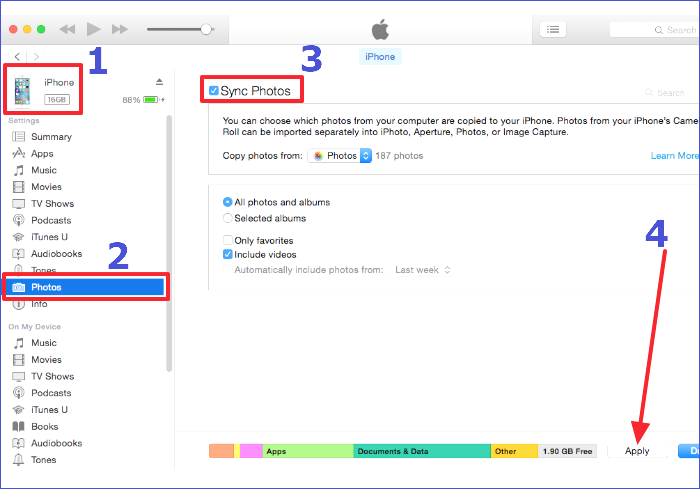
Pour résumer, vous pouvez envoyer des vidéos d'Android vers iPhone sans perte de qualité à l'aide d'une application de transfert tierce, d'une messagerie électronique, d'un service de stockage cloud, de Google Photos ou d'iTunes. Parmi eux, EaseUS MobiMover est fortement conseillé pour accomplir la tâche si vous souhaitez déplacer des vidéos volumineuses ou un grand nombre de fichiers vidéo d'Android vers iPhone. C'est rapide et facile à utiliser.
Voici plus d'informations sur la façon d'envoyer des vidéos de haute qualité d'Android vers iPhone.
1. Comment envoyer des vidéos HD de Samsung vers iPhone ?
La plupart des téléphones Samsung modernes utilisent Android comme système d'exploitation. Vous pouvez donc utiliser les méthodes décrites dans cet article pour envoyer des vidéos HD de Samsung vers iPhone.
2. Puis-je envoyer des vidéos de haute qualité d’Android vers iPhone via Bluetooth ?
Non, tu ne peux pas. Bien que la technologie Bluetooth soit présente sur les téléphones Android et les iPhones, le transfert direct de données entre les deux types d'appareils n'est pas pris en charge.
Articles associés - À propos du logiciel EaseUS
Comment cloner un téléphone Android [Guide complet]
![]() Arnaud/2025-04-01
Arnaud/2025-04-01
Les messages texte n'ont pas été transférés d'Android vers iPhone : solutions rapides
![]() Arnaud/2025-04-01
Arnaud/2025-04-01
Comment transférer des messages d'Android vers iPhone sans ordinateur
![]() Arnaud/2025-04-01
Arnaud/2025-04-01
Comment transférer des fichiers d'Android vers un PC sans fil [étapes faciles]
![]() Arnaud/2025-04-01
Arnaud/2025-04-01
CHOISISSEZ VOTRE LANGUE ET REGION
Commencez Votre Version Gratuite
Abonnez-vous à notre newsletter, restez informé des nouveautés et des offres exclusives d'EaseUS. Vous pouvez vous désabonner à tout moment et gratuitement. Consultez notre Politique de confidentialité.